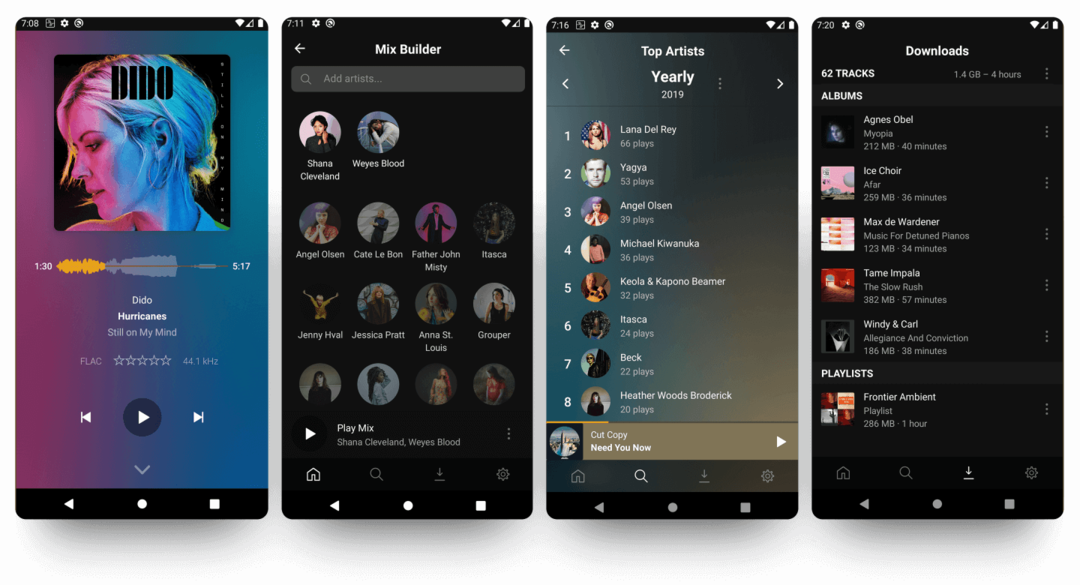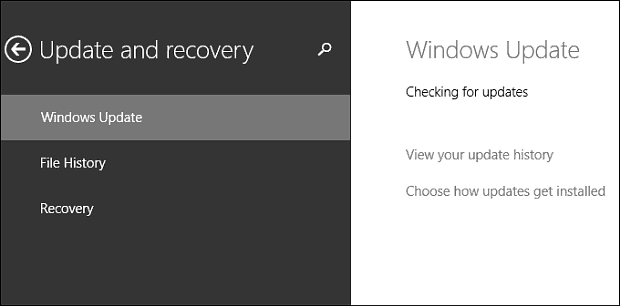नई आउटलुक ऐप थीम कैसे बदलें
माइक्रोसॉफ्ट ऑफिस माइक्रोसॉफ्ट आउटलुक नायक / / May 10, 2023

अंतिम बार अद्यतन किया गया

एक नया आउटलुक ऐप मेल और कैलेंडर ऐप को जोड़ता है और नए आउटलुक ऐप थीम को बदलने के लिए नए अनुकूलन विकल्प हैं।
Microsoft Windows के लिए Outlook का नया संस्करण जारी कर रहा है। नया अनुभव वेब पर आउटलुक जैसा है और इसमें नई सुविधाएं शामिल हैं। इसके अलावा, यह कैलेंडर और मेल ऐप्स से मेल खाता है और आपको नई आउटलुक ऐप थीम बदलने की अनुमति देता है।
नए आउटलुक में तृतीय-पक्ष ईमेल सेवाओं के लिए बेहतर समर्थन भी शामिल है जीमेल लगीं और एक ऑफ़लाइन समर्थन सुविधा है। इसमें कई नए थीम भी शामिल हैं जिन्हें आप लुक और फील को कस्टमाइज़ करने के लिए सक्षम कर सकते हैं।
विंडोज़ के डिफ़ॉल्ट रंग से मेल खाने के लिए रंग योजनाओं में डार्क मोड और क्लासिक ब्लू भी शामिल है। तो, यहां नई आउटलुक थीम को कैसे बदलना है।
विंडोज पर न्यू आउटलुक ऐप थीम कैसे बदलें
नए आउटलुक ऐप के साथ थीम को कुछ अधिक आकर्षक बनाना आसान है।
न्यू आउटलुक ऐप पर कैसे स्विच करें
आपको सबसे पहले अपने पीसी पर नए आउटलुक को सक्षम करने की आवश्यकता है, जो कि एक बेहतर विज़ुअल ओवरहाल है। एक बार जब आपके पास नवीनतम आउटलुक चल रहा हो, तो आप मेल और कैलेंडर के लिए थीम बदल सकते हैं।
नए आउटलुक पर स्विच करने के लिए:
- दबाओ विंडोज की और लॉन्च करें मेल आपके विंडोज पीसी पर ऐप।
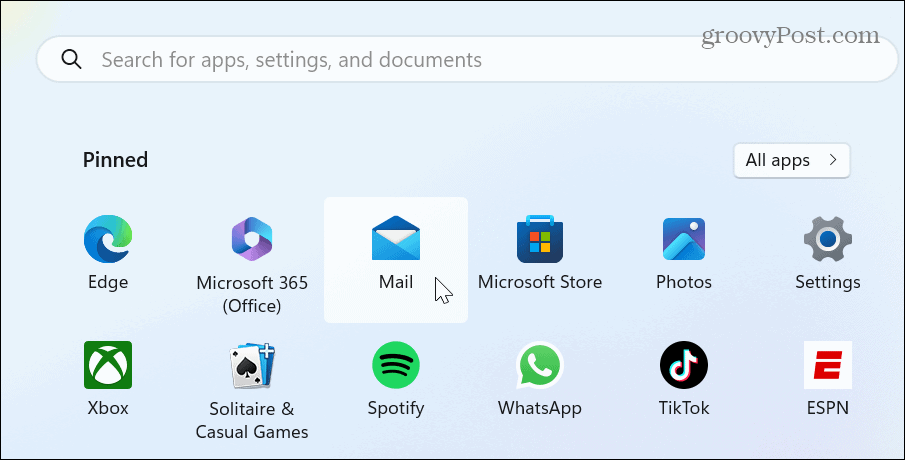
- क्लिक करें नया आउटलुक आज़माएं इसे सक्षम करने के लिए टॉगल स्विच।
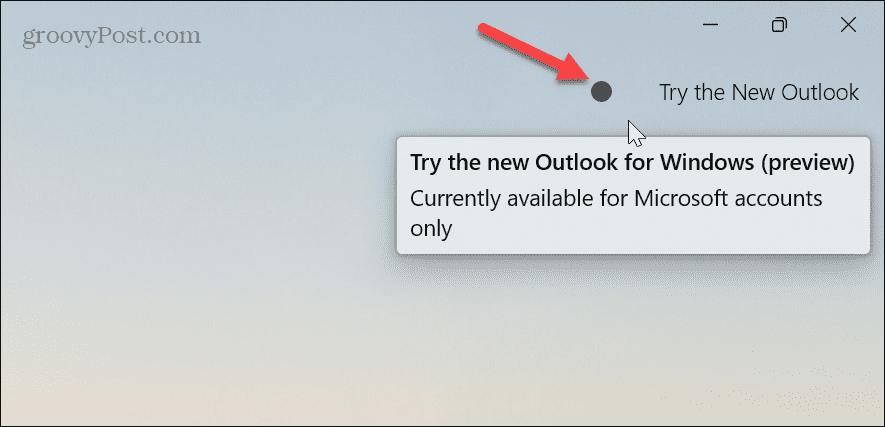
- मेल ऐप बंद हो जाएगा और नए के रूप में पुनः आरंभ होगा आउटलुक अनुप्रयोग।
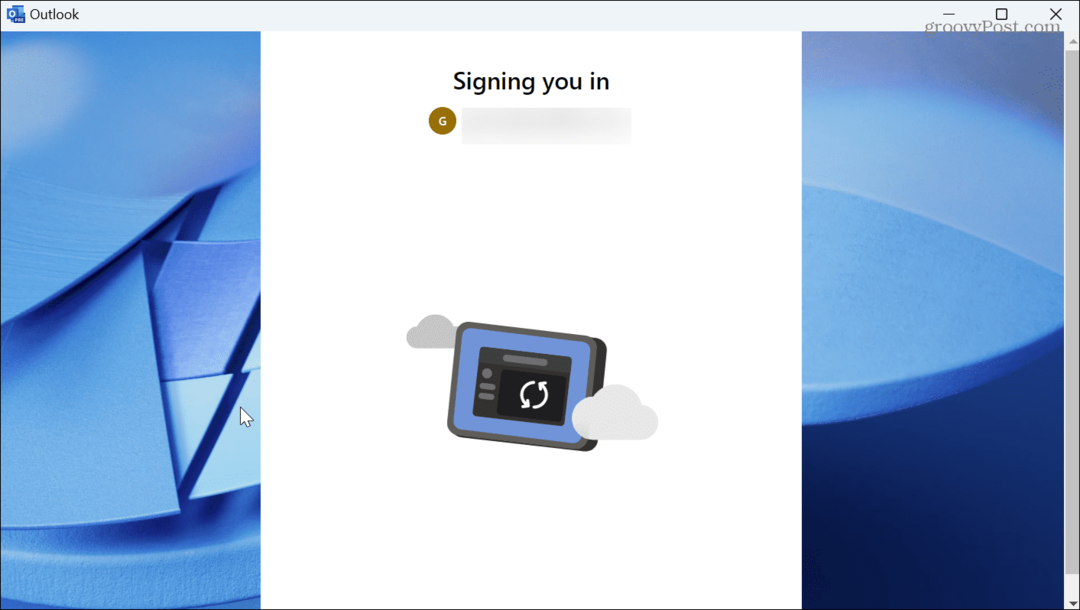
- शुरुआती सेटअप स्क्रीन पर काम करें, जहां आप अपने आप साइन इन हो जाएंगे।
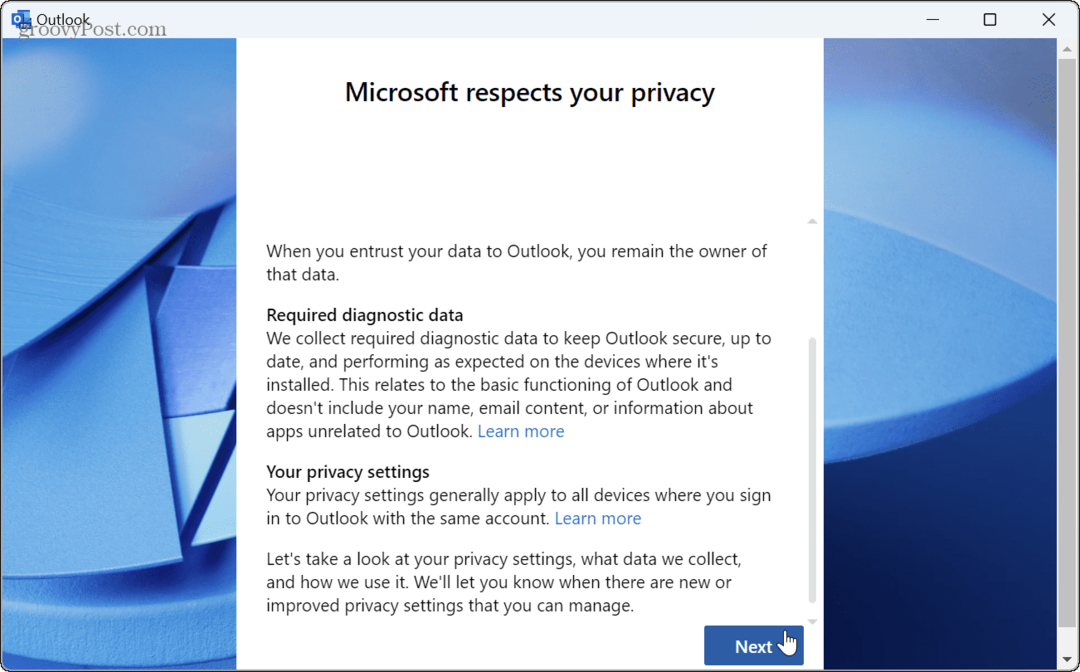
- ऐप के उपयोग को साझा करने का विकल्प सेट करें नहीं, वैकल्पिक डेटा न भेजें यदि आप इसे Microsoft को नहीं भेजना चाहते हैं, और क्लिक करें स्वीकार करना.
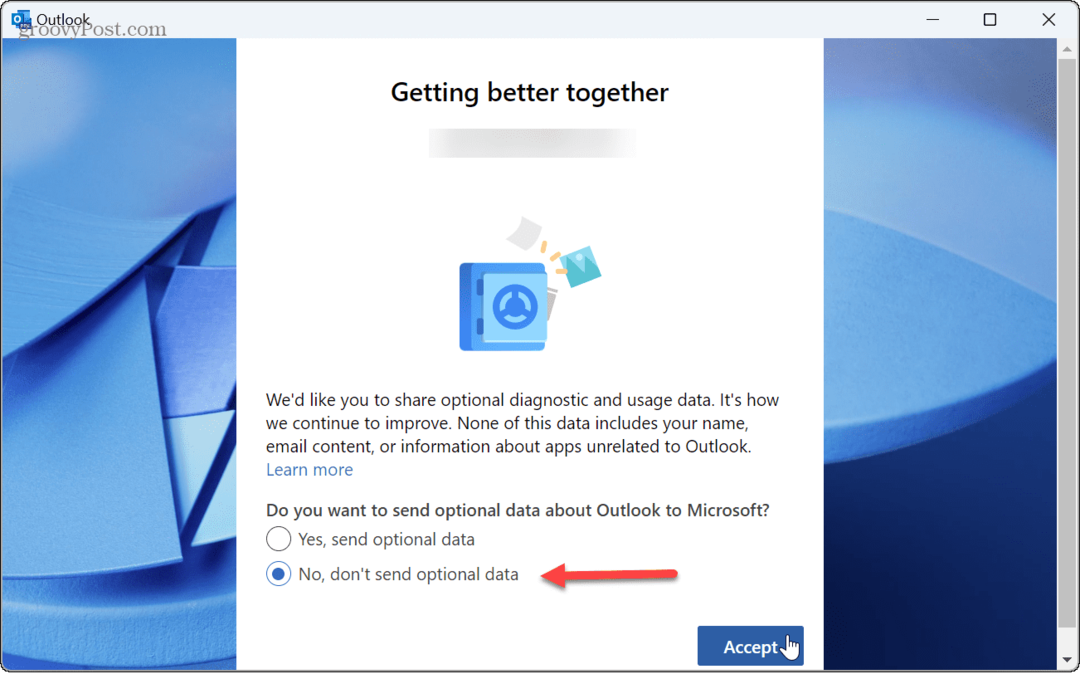
- क्लिक आउटलुक खोलें.
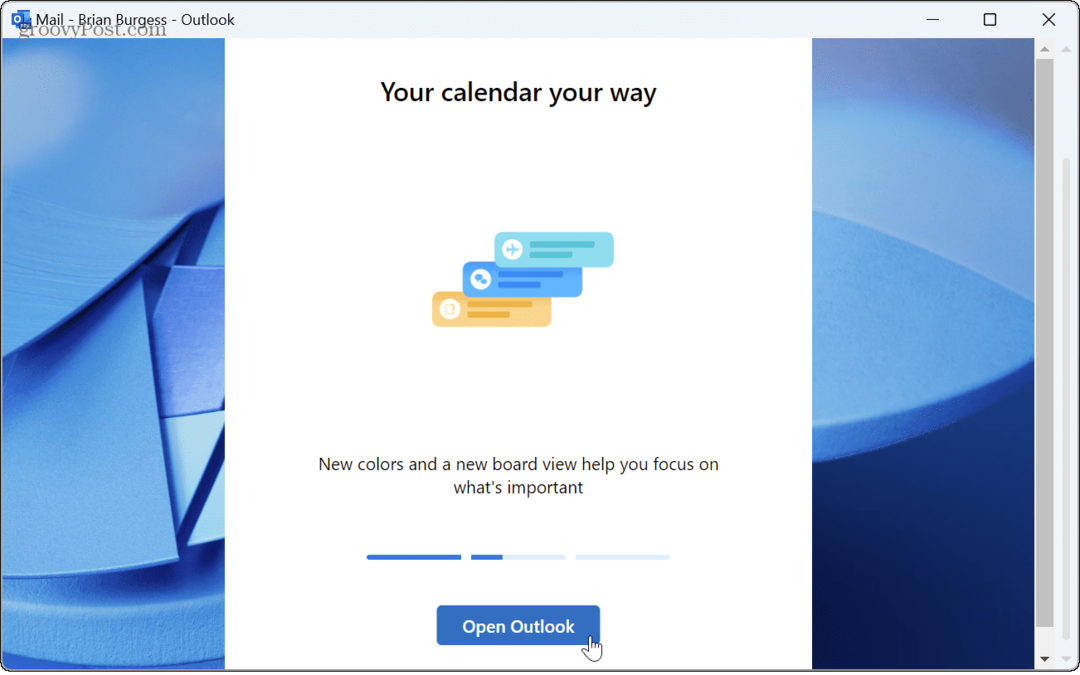
नई आउटलुक ऐप थीम कैसे बदलें
अब जब आपके पास नया आउटलुक ऐप है और चल रहा है, तो आपको अपने पीसी पर नया अनुभव होगा। अब, आप इसके लिए उपलब्ध थीम देख सकते हैं, जिसमें 50 से अधिक विभिन्न थीम विविधताएं शामिल हैं।
टिप्पणी: यदि आप पहली बार नए आउटलुक का उपयोग कर रहे हैं, तो एक टिप बॉक्स दिखाई देगा जहां आप तीन चरणों में थीम बदल सकते हैं। हालाँकि, यदि आप इसे याद करते हैं, तो आप बाद में थीम बदल सकते हैं।
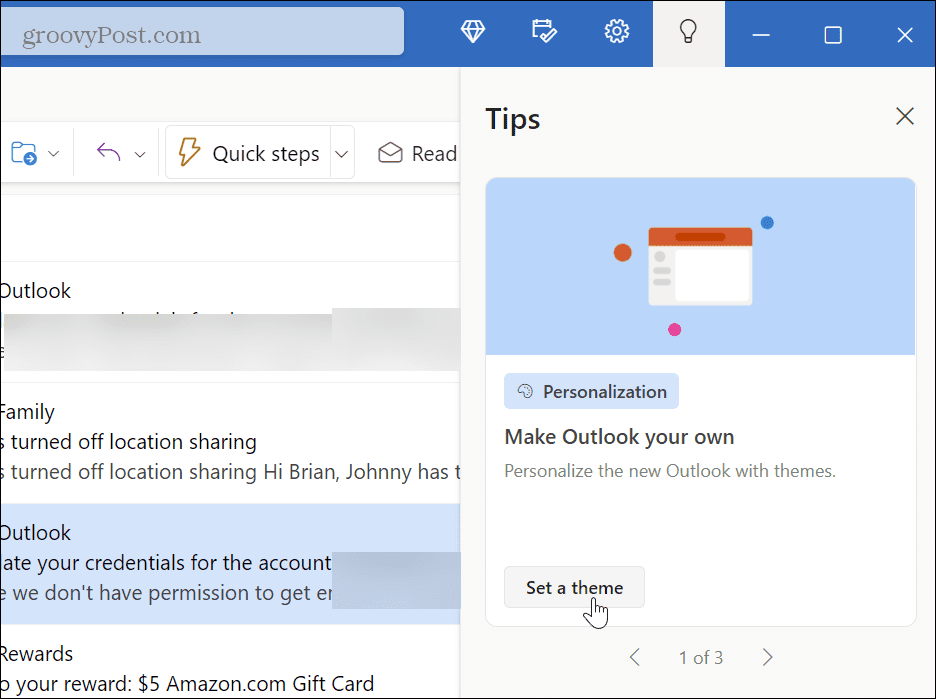
नए आउटलुक ऐप में थीम बदलने के लिए:
- नया लॉन्च करें आउटलुक आपके विंडोज 11 पीसी पर ऐप।
- क्लिक समायोजन ऊपरी दाएँ बार में।
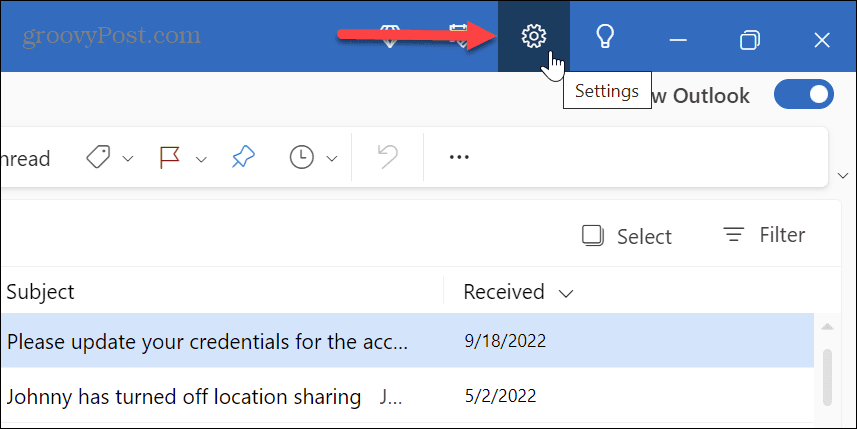
- नीचे थीम अनुभाग में, एक नई थीम चुनें जो आपकी वर्तमान विंडोज रंग योजना से मेल खाती हो।
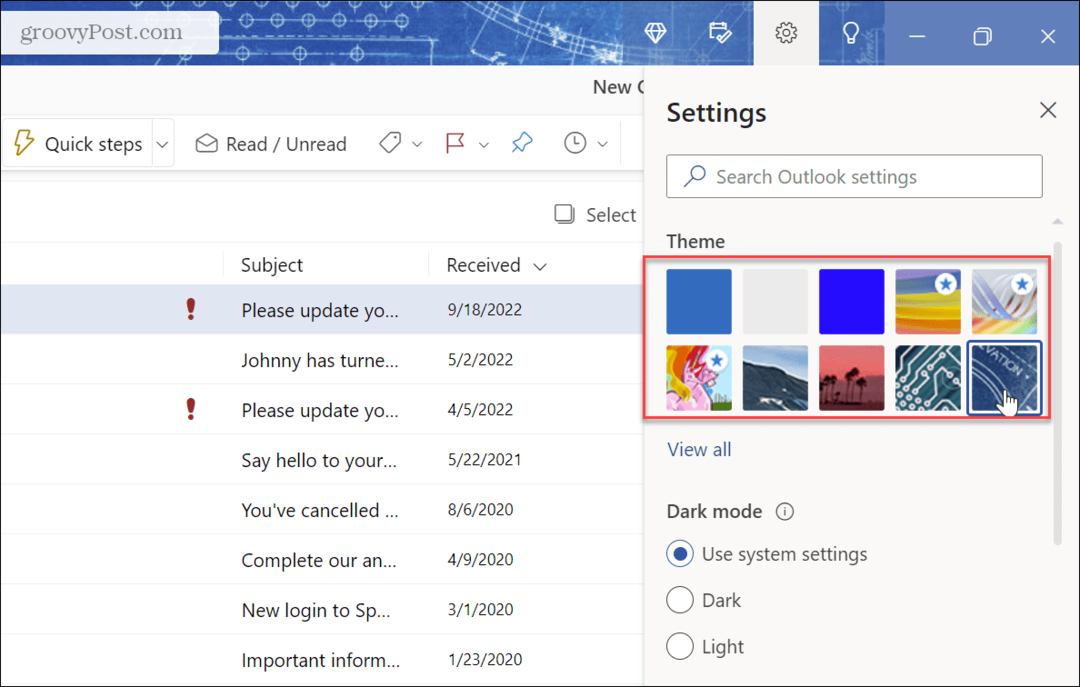
- अधिक विकल्प खोजने के लिए, क्लिक करें सभी को देखें सामने वाले विषयों के तहत।

- नए आउटलुक ऐप के लिए उपलब्ध सभी थीम प्रदर्शित की जाएंगी। उन्हें नेविगेट करना आसान बनाने के लिए, हर एक पर होवर करने से उसका नाम दिखाई देगा।
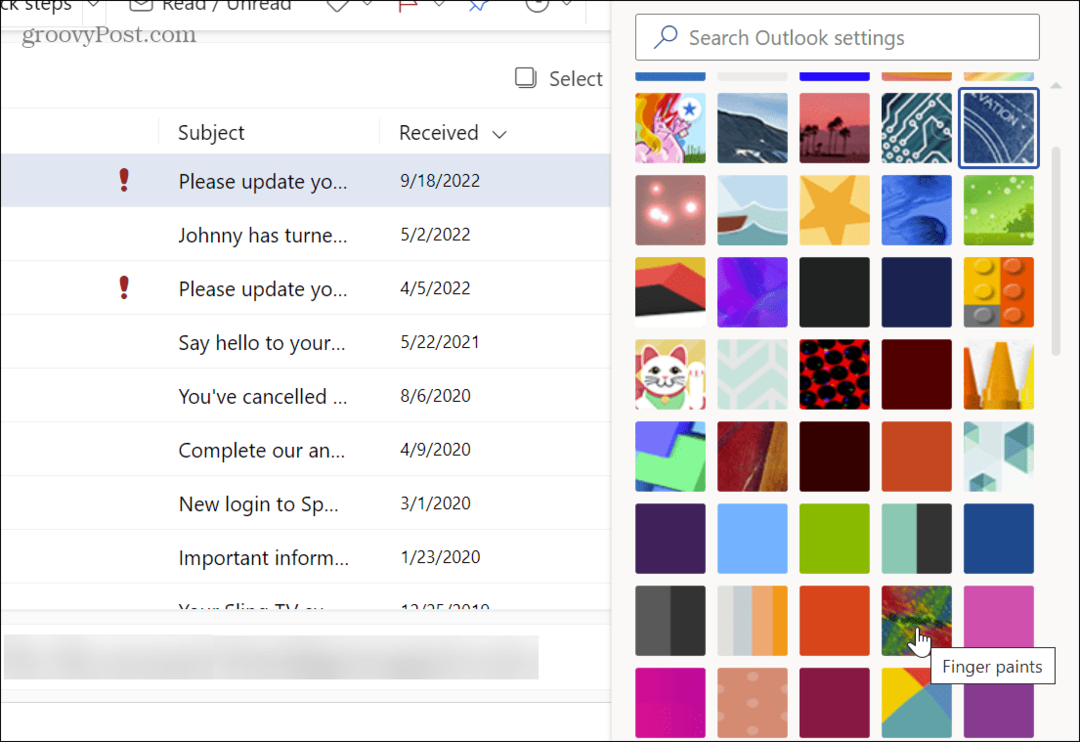
- रंगों का सही संयोजन प्राप्त करने के लिए, आप डार्क मोड को सक्षम कर सकते हैं और प्रत्येक थीम का नमूना तब तक ले सकते हैं जब तक कि आपको अपने लिए सबसे अच्छा संयोजन नहीं मिल जाता।

एक बार जब आप थीम और मोड रंग संयोजन का चयन कर लेते हैं, तो नया आउटलुक ऐप आपकी चुनी हुई रंग योजना और थीम पर लॉन्च हो जाएगा। साथ ही, आउटलुक और कैलेंडर को एक ही ऐप में मिला दिया जाता है, इसलिए मेल और कैलेंडर दृश्यों के लिए रंग बदल जाता है।
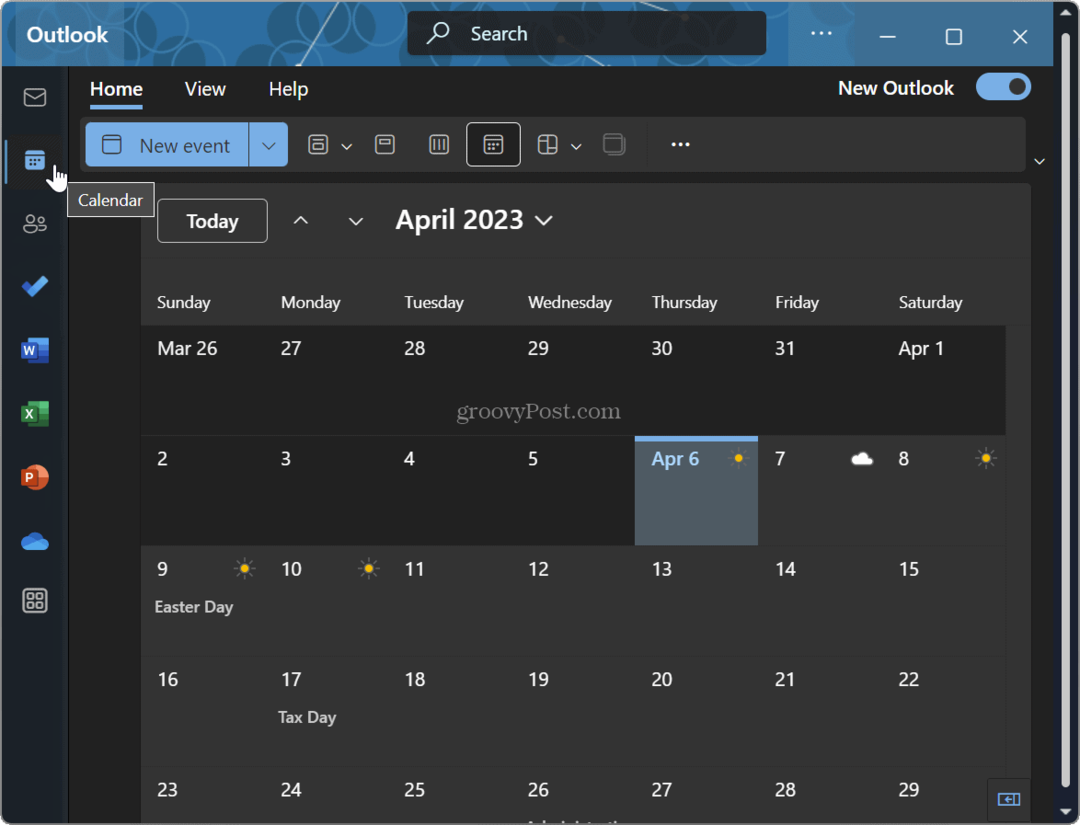
आउटलुक रंग और थीम को अनुकूलित करें
यदि आप नए आउटलुक ऐप में फ्लेयर जोड़ना चाहते हैं, तो माइक्रोसॉफ्ट में पुराने की तुलना में कई और विकल्प शामिल हैं मेल ऐप. और चूंकि यह अब कैलेंडर ऐप को एकीकृत करता है, इसलिए आपको दोनों अनुभवों को प्रभावित करने के लिए केवल एक बार थीम बदलने की आवश्यकता है।
नए आउटलुक ऐप के लिए रंग और थीम बनाने के अलावा, आप बाकी विंडोज़ को कस्टमाइज़ कर सकते हैं। उदाहरण के लिए, आप कर सकते हैं विंडोज 11 पर डार्क मोड को सक्षम करें और अनुकूलित करें प्रारंभ मेनू और टास्कबार रंग. या, यदि आप कमांड लाइन से काम करते हैं, तो आप इसे कस्टमाइज़ कर सकते हैं विंडोज टर्मिनल थीम.
अगर आप विंडोज 11 के लिए कुछ नया चाहते हैं, तो आप कर सकते हैं शिक्षा विषयों को अनलॉक करें ओएस पर। साथ ही, यदि आप मूल सेटिंग्स से अधिक चाहते हैं तो विंडोज़ अनुकूलन के लिए प्रदान करता है, वहां बहुत सारे हैं विंडोज 11 को अनुकूलित करने के लिए ऐप.
अपनी विंडोज 11 उत्पाद कुंजी कैसे खोजें
यदि आपको अपनी विंडोज 11 उत्पाद कुंजी को स्थानांतरित करने की आवश्यकता है या ओएस की क्लीन इंस्टाल करने के लिए बस इसकी आवश्यकता है,...